KindleでPDFを読もうとしたことはありますか?もしそうなら、あまり楽しい経験ではなかったのではないでしょうか。テキストは固定されたままで、フォントは小さすぎ、スクロールは面倒です。
だからこそ、PDFをKFXに変換することは理にかなっています。テキストサイズを調整したり、フォントを変更したり、より快適な読書を楽しむことができます。しかし、PDFをKFXに変換するにはどうすればよいのでしょうか?オンラインツール、ソフトウェアソリューション、さらにはいくつかの手動の方法さえあります。
このガイドでは、それを実現するための2つの方法を紹介しまうs。そして、変換前にPDFを編集、注釈、管理したい場合は、解決策があります!
今すぐUPDFをダウンロードして、PDFをKindle対応にしましょう!
Windows • macOS • iOS • Android 100%安全
パート1. PDFとは?
PDFは、「Portable Document Format(ポータブルドキュメントフォーマット)」の略称で知られています。最も一般的に使用されるファイル形式です。PDFを使用する最大の利点は、すべてが元の場所に保持されることです。ファイルにテキスト、画像、レイアウトが含まれている場合でも、どこで開いても同じ形式のままです。そのため、レポート、電子書籍、フォームなどに最適です。

しかし、PDFは必ずしもすべてのデバイスで編集したり読んだりしやすいわけではありません。Kindleのような小さな画面ではうまく調整されません。そこで役立つのが変換です。PDFをKFXに変換すると、テキスト調整などの機能により、Kindleで読みやすくなります。変換前に、UPDFのようなツールを使用すると、PDFを簡単に編集および整理できます。
パート2. KFXとは?
KFXは、Kindle専用のAmazon独自の電子書籍フォーマットです。調整可能なテキスト、より優れたフォント、スムーズなページめくりにより、読書をより快適にします。PDFとは異なり、KFXファイルは画面に完璧にフィットします。ズームや奇妙なフォーマットはなく、すっきりと読みやすいページになります。Kindleには、単語検索やより優れたテキストフローなどの便利な機能も追加されています。

しかし、注意すべき点があります。ファイルをKFXとして保存することはできません。最初に変換する必要があります。しかし、読みやすいだけでなく、なぜPDFをKFXに変換したいと思う人がいるのでしょうか?
次のセクションで調べてみましょう!
パート3. なぜPDFをKFXに変換するのか?
KFXへの切り替えがより良い選択肢である理由は次のとおりです。
- より良い読みやすさ - KFXは画面サイズに合わせて調整されるため、ズームや横スクロールは不要です。
- 調整可能なテキスト - フォントサイズ、スタイル、行間を変更して、快適に読書できます。
- より速いページめくり - KindleはKFXファイルをより速く読み込むため、スムーズに操作できます。
- 追加機能 - 単語検索、ハイライト、動的なテキストフローなどを楽しめます。
- より小さいファイルサイズ - KFXはより効率的に圧縮するため、ストレージ容量を節約できます。
理由がわかったところで、PDFをKFXに変換する方法に移りましょう!
パート4. PDFをKFXに変換する方法(2つの方法)
このセクションでは、PDFファイルをKFX形式に変換する2つの方法(オンラインとオフライン)を探ります。それぞれのガイドを読んで、自分に合った方法を見つけてください。
1. Any eBook Converter経由(オフライン)
Any eBook Converterは、コンピューター上でPDFファイルをKFXに変換するための優れたツールです。ファイルを高速に処理し、テキストがKindleに完璧に調整されるようにします。良い点は?オフラインで動作することです。つまり、インターネット接続は必要ありません。
その「PDF to KFX」機能を使用すると、静的なPDFを読みやすい電子書籍に簡単に変換できます。レイアウトはきれいに保たれ、テキストは調整可能になります。
Any eBook Converterを使用してPDFをKFXに変換する方法は次のとおりです。
ステップ1:まず、Any eBookソフトウェアをPC/ラップトップにダウンロードしてインストールします。インストールが完了すると、ウィンドウが表示されます。「Start Now」をクリックしてソフトウェアを開きます。
ステップ2:次に、左上隅にある「Add ebook」ボタンをクリックし、PDFを選択します。

ステップ3:PDFファイルがエクスポートされたら、「Settings」アイコンをクリックして出力場所を選択します。次に、「OK」をクリックします。

ステップ4:次に、「V」ボタンをクリックしてメニューを開き、「KFX」を選択します。次に、「Convert to KFX」をクリックします。

ステップ5:変換後、右上隅にある「History」アイコンをクリックすると、KFXファイルを見つけることができます。
以上です!ただし、ソフトウェアをダウンロードしたくない場合は、次の方法を試すことができます。
2. Send to Kindle経由(オンライン)
Send to Kindleは、基本的にAmazonの組み込みツールです。PDFをオンラインでKFXに変換するように設計されています。このツールは非常にシンプルです。KindleのWebページからPDFをアップロードするだけで、Amazonが自動的にKindleフレンドリーな形式に変換します。
ただし、この機能を使用するには、インターネット接続が必要です。最大の利点は、どこでも使用できることです。さまざまなオプションと詳細ガイドが付属しています。
「Send to Kindle」Web機能を使用してPDFをオンラインでKFXに変換する方法は次のとおりです。
ステップ1:ブラウザを開き、「Amazon Send to Kindle」を検索するか、ここをクリックしてください。最初のリンクを開き、Amazonアカウントにサインインします。アカウントがない場合は、「Sign Up」をクリックして作成します。
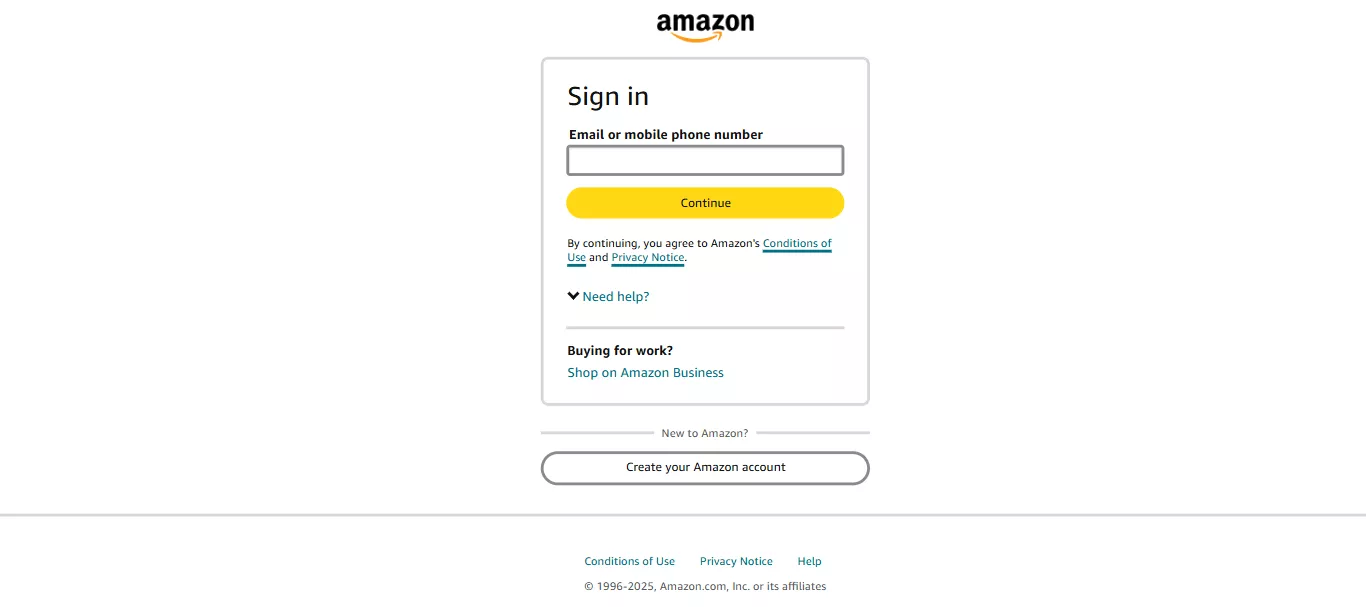
ステップ2:「Select files from device」をクリックし、KFXに変換するPDFをアップロードします。
ステップ3:PDFが正常にアップロードされたことを確認したら、「Send」ボタンをクリックします。
ステップ4:数分後、ステータスを確認します。「In library」と表示されていれば、Amazonのライブラリからアクセスできます。

PDFをオンラインでKFXに変換するのがどれほど簡単かお分かりいただけたでしょうか?しかし、変換する前に、PDFを編集または整理することをお勧めします。その方法を見てみましょう!
こちらもご覧ください:KFXをPDFに変換する方法(オンラインとオフライン)
パート5. ボーナスヒント:変換前にPDFを編集する方法
変換前にPDFに変更を加える必要がありますか?たとえば、フォーマットを修正したり、注釈を追加したり、不要なページを削除したりする場合などです。UPDFを使用すると、それが簡単になります。
他のPDFエディタと比較して、UPDFは非常に経済的です。高度なツールとAI機能をすべて手頃な価格で提供します。
数回クリックするだけで、テキスト、画像、レイアウトを編集できます。手間はかかりません。スムーズでユーザーフレンドリーな体験です。
したがって、PDFをKFXに変換する前に、完璧であることを確認してください。今すぐUPDFをダウンロードして、すべてを1か所で完了させましょう!
Windows • macOS • iOS • Android 100%安全
UPDFを使用してPDFを編集する方法は次のとおりです。
ステップ1:UPDFを開き、「Open File」ボタンをクリックしてPDFを選択します。PDFファイルをここにドラッグアンドドロップすることもできます。
ステップ2:PDFを開くと、デフォルトでリーダーモードになります。次に、「Comment」をクリックすると、上部に注釈ツールボックスが開きます。
これらのツールを使用すると、テキストをハイライト、下線、取り消し線でマークできます。メモ、ステッカー、署名、さらにはスタンプを追加することもできます。

ステップ3:次に、「Edit PDF」ボタンをクリックして編集オプションを開きます。ここでは、テキスト、画像、リンクを追加/削除できます。フォーマットやレイアウトを変更することもできます。
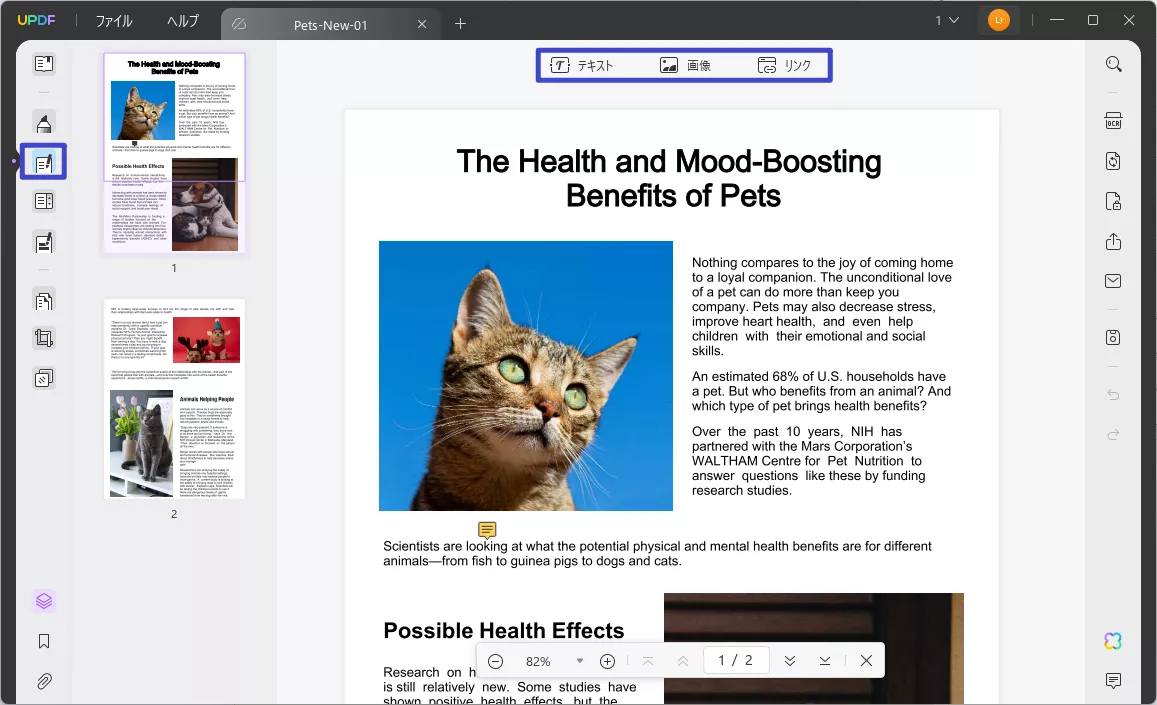
ステップ4:「Organize Pages」ボタンをクリックし、上記のオプションを使用して、ページの挿入、置換、抽出、分割を行います。ドラッグアンドドロップ方式でページを整理することもできます。
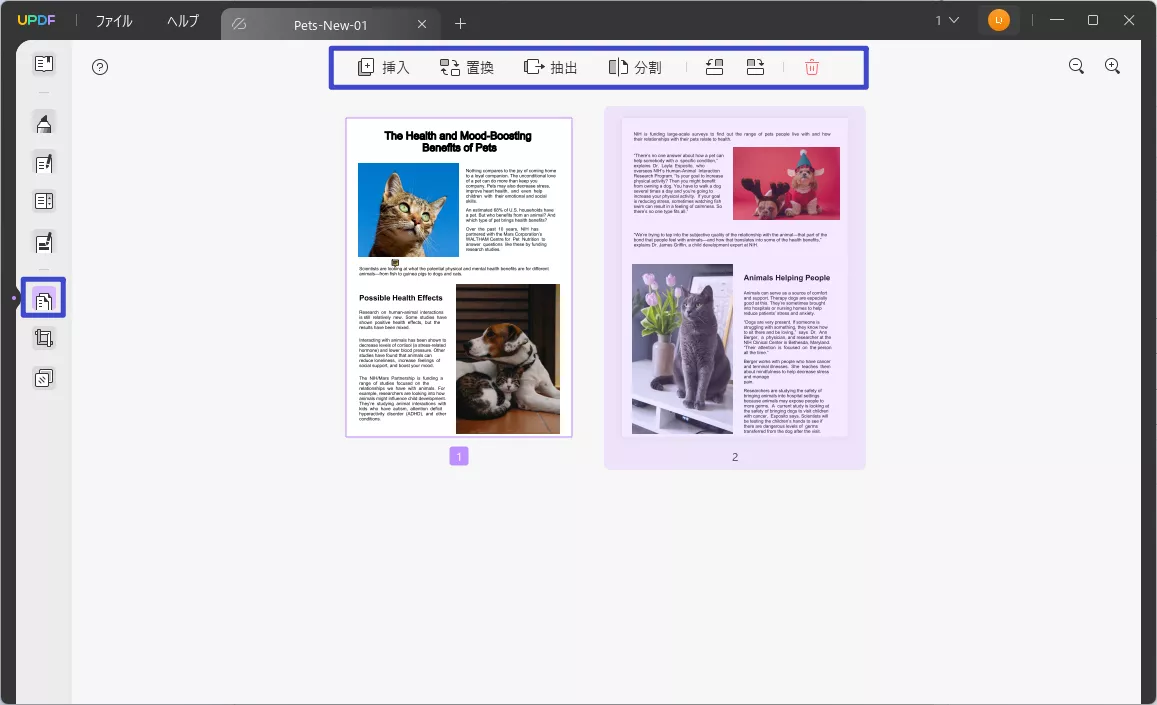
それとは別に、ページをトリミングすることもできます。または、UPDF AI Assistantを使用して、PDFコンテンツに関連する質問をすることもできます。コンテンツの要約、翻訳、説明も可能です。詳細については、以下のビデオとこのレビュー記事をご覧ください!
終わりに
これで、PDFをKFXに変換するのが非常に簡単であることがわかりました。Kindleでの読書がずっとスムーズになります。自分に最適な方法を選んでください。ただし、変換する前に、PDFが見栄えが良いことを確認してください。UPDFを使用すると、簡単に編集、整理、クリーンアップできます。ぜひお試しください。UPDFをダウンロードして、ご自身でご確認ください!
Windows • macOS • iOS • Android 100%安全
 UPDF
UPDF
 Windows版UPDF
Windows版UPDF Mac版UPDF
Mac版UPDF iPhone/iPad版UPDF
iPhone/iPad版UPDF Android版UPDF
Android版UPDF UPDF AI オンライン
UPDF AI オンライン UPDF Sign
UPDF Sign PDF を読み取り
PDF を読み取り PDF を注釈付け
PDF を注釈付け PDF を編集
PDF を編集 PDF を変換
PDF を変換 PDF を作成
PDF を作成 PDF を圧縮
PDF を圧縮 PDF を整理
PDF を整理 PDF を結合
PDF を結合 PDF を分割
PDF を分割 PDF を切り抜き
PDF を切り抜き PDF ページを削除
PDF ページを削除 PDF を回転
PDF を回転 PDF を署名
PDF を署名 PDF フォーム
PDF フォーム PDFs を比較
PDFs を比較 PDF を保護
PDF を保護 PDF を印刷
PDF を印刷 バッチ処理
バッチ処理 OCR
OCR UPDF クラウド
UPDF クラウド UPDF AI について
UPDF AI について UPDF AI ソリューション
UPDF AI ソリューション UPDF AI に関する FAQ
UPDF AI に関する FAQ PDF を要約
PDF を要約 PDF を翻訳
PDF を翻訳 PDF を説明
PDF を説明 PDF でチャット
PDF でチャット 画像でチャット
画像でチャット PDF をマインド マップに変換
PDF をマインド マップに変換 AI でチャット
AI でチャット ユーザーガイド
ユーザーガイド 技術仕様
技術仕様 アップデート
アップデート よくある質問
よくある質問 UPDF トリック
UPDF トリック ブログ
ブログ ニュースルーム
ニュースルーム UPDF レビュー
UPDF レビュー ダウンロード センター
ダウンロード センター お問い合わせ
お問い合わせ








 高美季子
高美季子 

